이전 실습에서 LB테스트를 위한 준비를 완료하였으므로 이제 먼저 ALB(Application Load Balancer) 구성하여 정상적으로 동작하는지 확인
1. ALB(Application Load Balancer) 구성하기
1.1) Services > Networking > Load Balancer 선택

1.2) 로트밸런서 생성 > 애플리케이션 로드 밸런서 생성 클릭

1.3) 1. 로드밸런서 생성 > 이름: web-lb1, Network: public IP, 부하 처리 성능: small, 대상 VPC: secure-test(default), 서브넷: kr2, kr1 (로드벨런서가 사용할 전용 서브넷이 필요함)

1.3.1) 서브넷 생성 버튼 클릭 >>
- lb-public1 IP주소 범위: 10.0.201.0/24, 가용존 KR-1, Network ACL: , Internet Gateway: Y(public), 용도: Loadballance

1.3.2) 서버넷 추가 생성 > lb-public2 IP주소 범위: 10.0.202.0/24, 가용존 KR-2, Network ACL: , Internet Gateway: Y(public), 용도: Loadballance

1.3.3) 생성한 로드밸런서 서브넷이 정상적으로 운영중인 것을 확인

1.4) 서브넷 생성 후 1.3) 진행사항 연결하여 수행 > kr2는 kr2서브넷, kr1은 kr1서브넷 선택, KR-1,KR-2 공인IP 신청 선택 후 다음

1.5) 2. 로드밸런서 생성> 리스너 설정: HTTP, 80 추가 > 다음
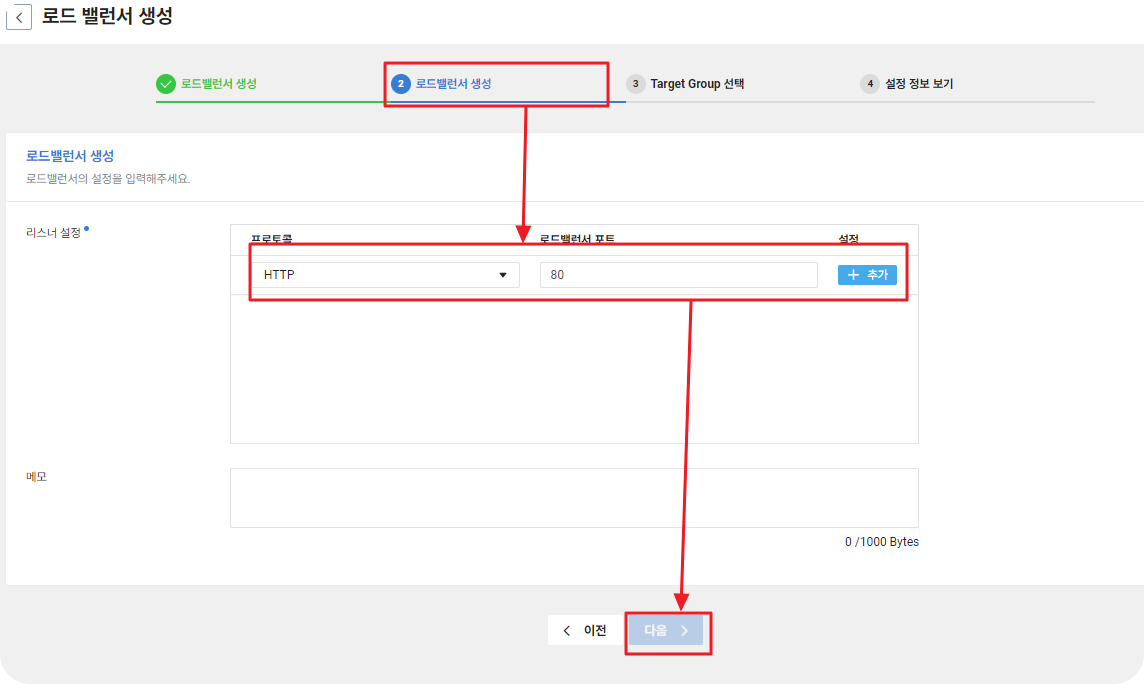
1.6) 3. Target Group 선택 > 드랍박스 내 선택할 타겟 그룹이 없는 상태로 Target Group 생성 팝업 버튼 클릭
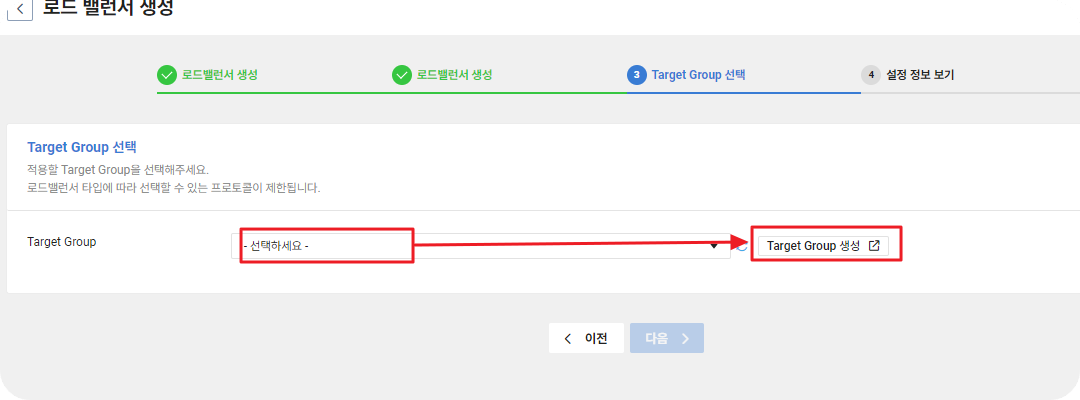
1.6.1) Target Group 생성 버튼 클릭
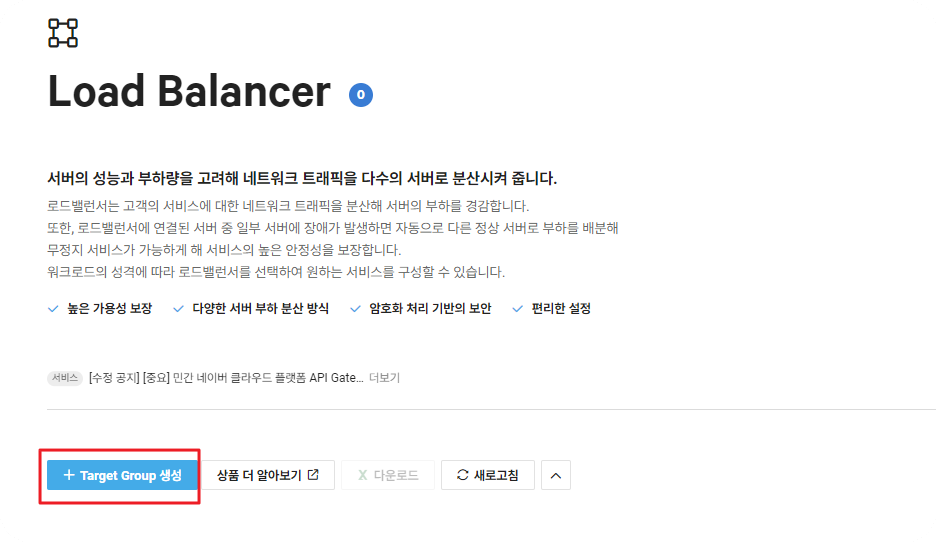
1.6.2) 1. Target Group 생성 > Target Group 이름: lb-target1, Target 유형: VPC Server, VPC: secure-test(10.0.0.0/16), 프로토콜: HTTP, 포트 80 다음
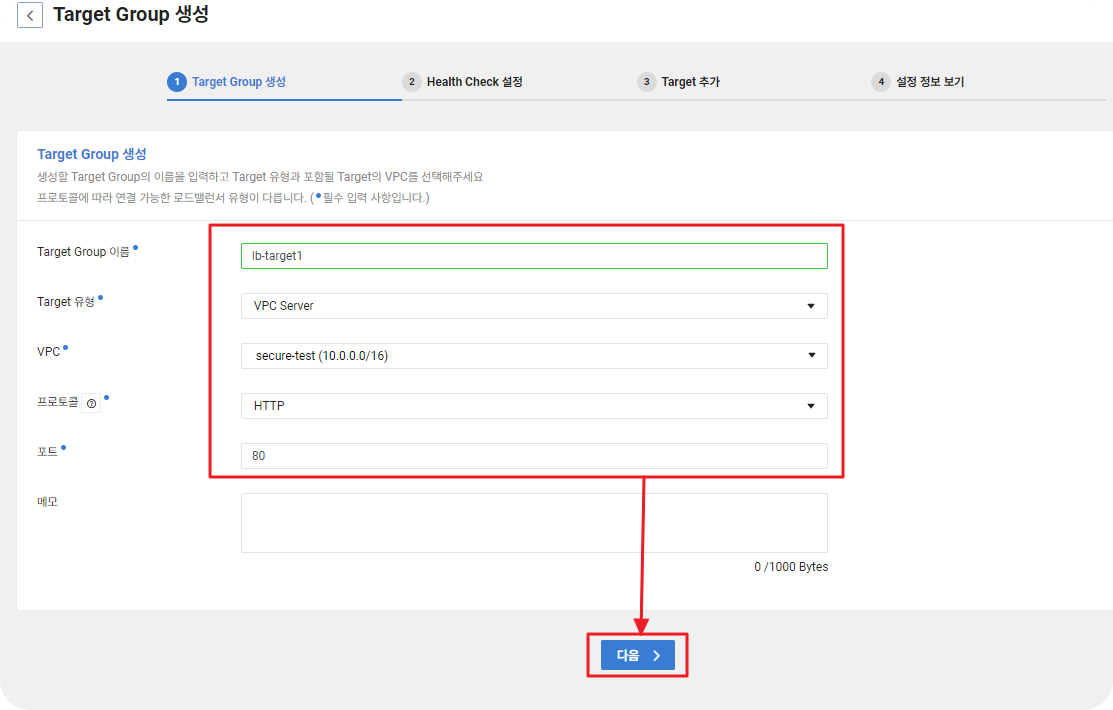
1.6.2) 2. Health check 설정 > 프로토콜: Http, 포트: 80, URL Path: / > Http Method: Head, Health Check 주기(초): 30, 정상 임계값: 2, 실제임계값: 2 > 다음
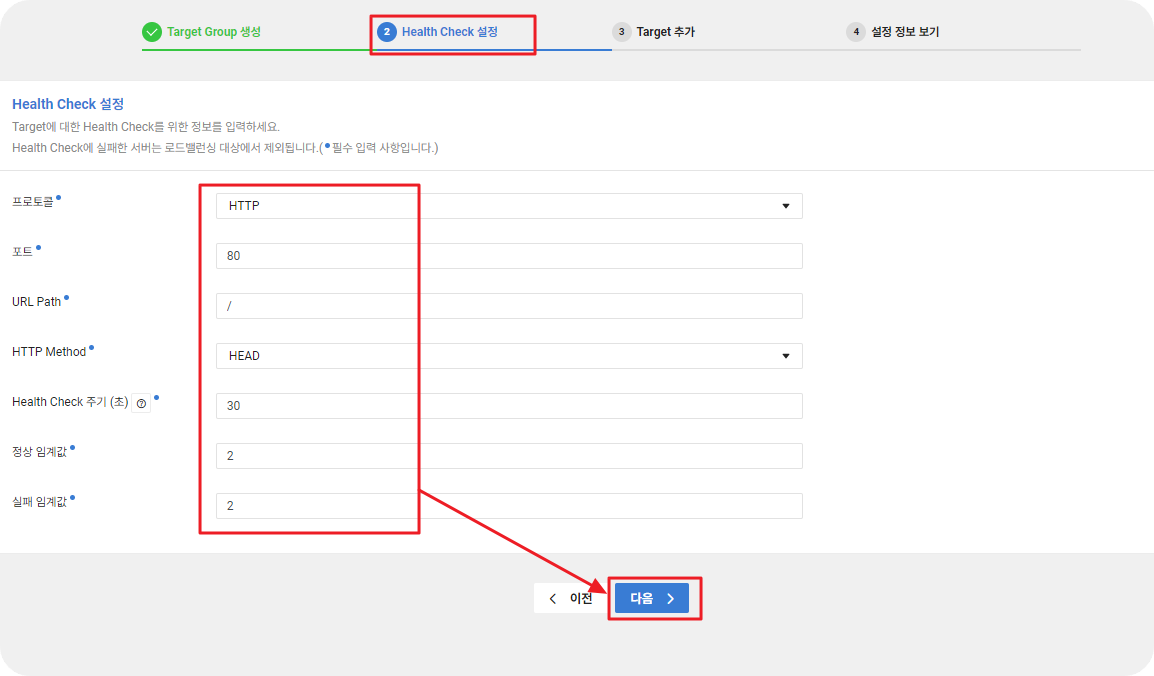
1.6.3) 3.Target 추가 > 전체 서버 선택 > 적용 target에 추가 > 다음 > Target group 생성
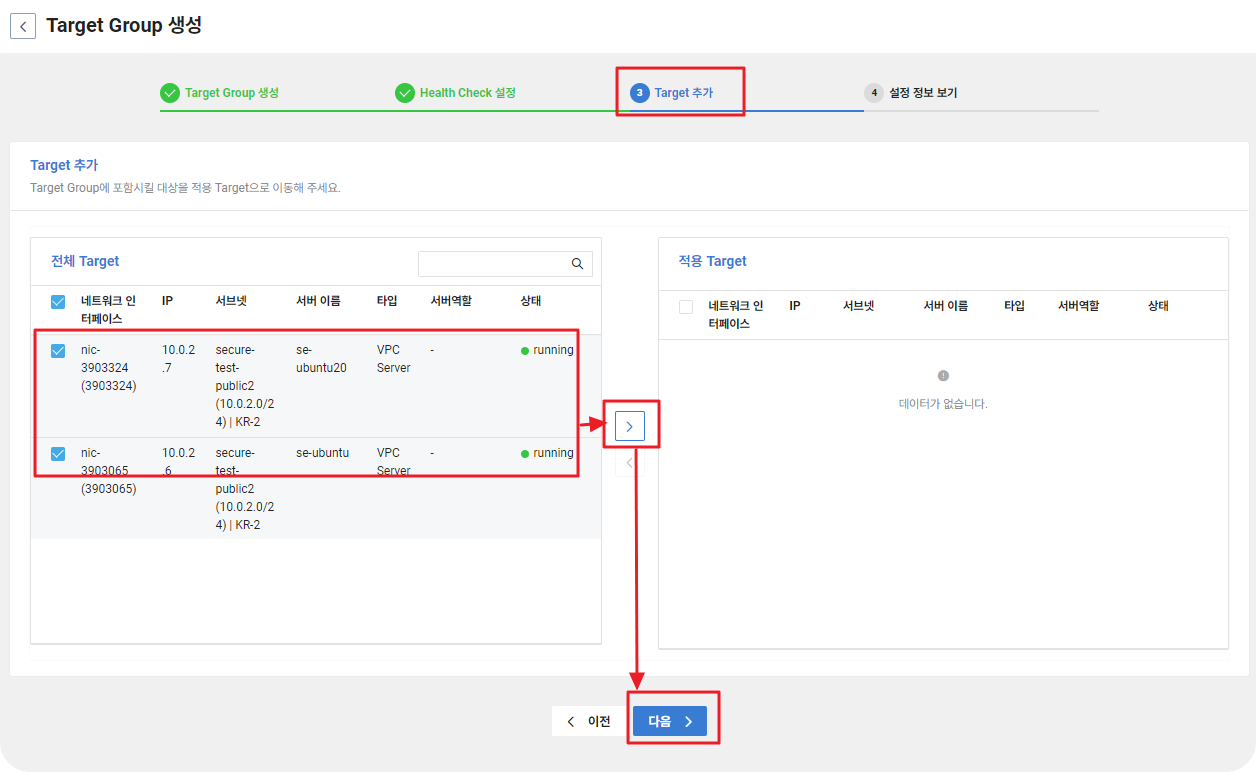
1.7) 타겟 그룹 생성 후 1.6) 진행사항 연결하여 수행 > Target Group에서 생성한 그룹 선택 > 다음
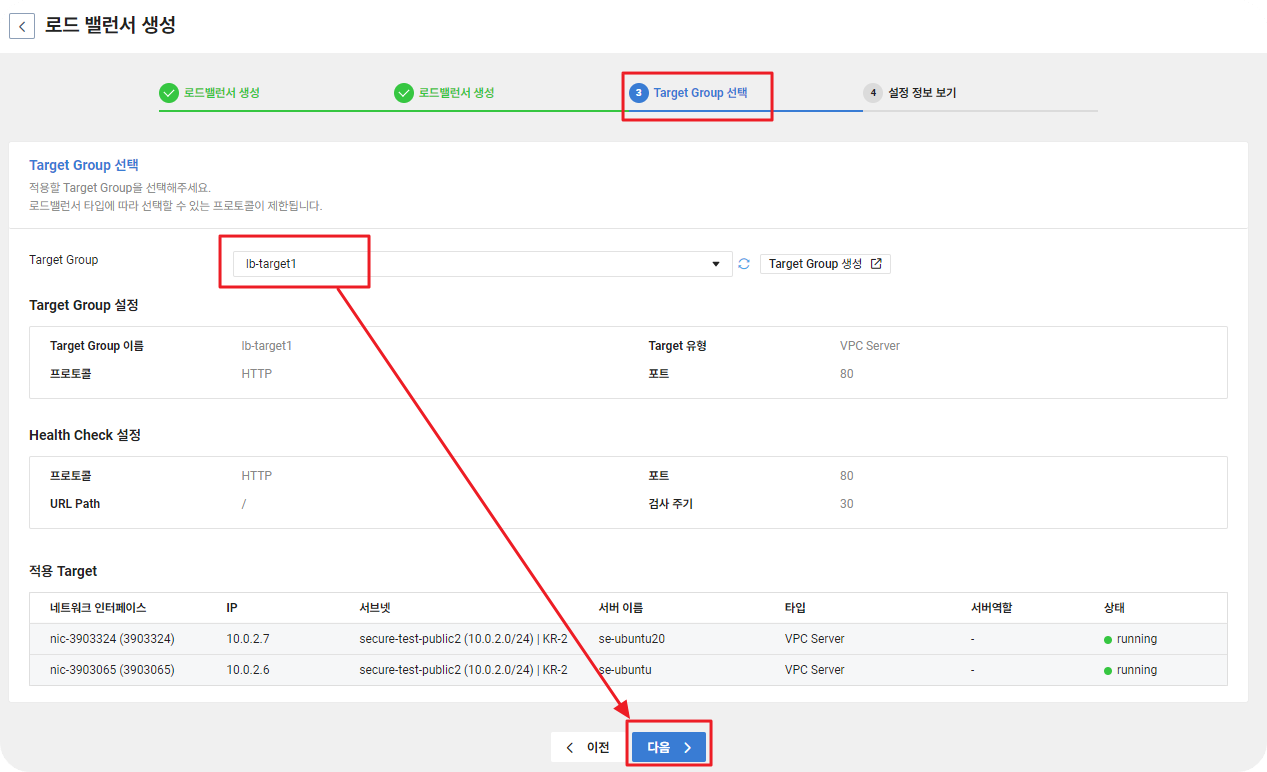
1.8) 로드 밸런서 생성 클릭
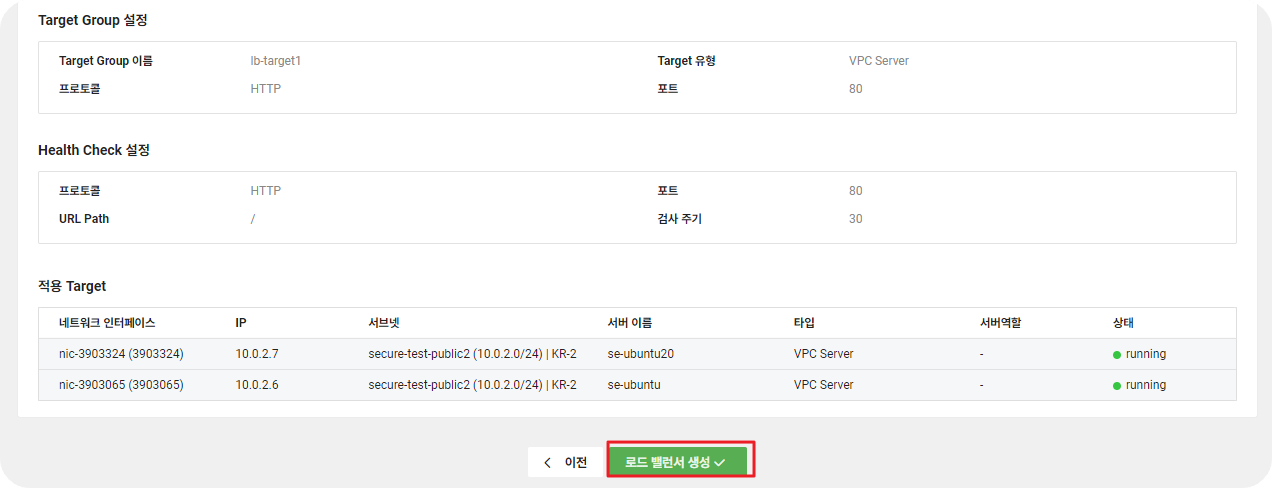
2. ALB 테스트 수행
2.1) Load Balancer에서 생성된 web-lb1선택 > 상세정보에서 접속정보 복사 > 브라우저 입력창에 입력 후 요청 > 정상적으로 로드밸런서가 실행되는 것을 확인
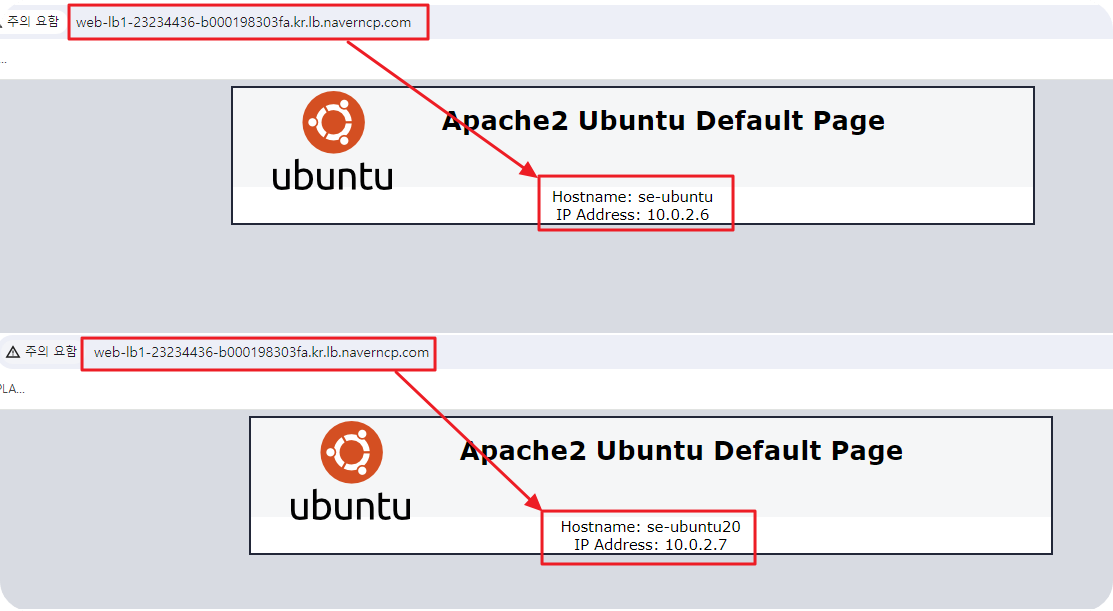
'Cloud > NCP(Naver Cloud Platform)' 카테고리의 다른 글
| (실습9) Auto Scaling 실습(1) (0) | 2024.04.10 |
|---|---|
| (실습8)NCP-LB(로드밸런서) 실습(3) (1) | 2024.04.05 |
| (실습6)NCP-LB(로드밸런서) 실습(1) (0) | 2024.03.29 |
| (이론2)HA/Load Balancer/Autoscaling (0) | 2024.03.28 |
| (실습5)NCP-Win 2TB이상/Scale Up/Scale Down (0) | 2024.03.27 |


